Nous avons couvert quelques applications lockscreen pour Mac cettemois, dont Screensavery et Screensaver + Free méritent d’être mentionnés. Lockscreens peut ne pas être un concept très populaire quand il s'agit d'un système de bureau ou même sur Mac, encore, Coffre d'écran est une application Mac d'une valeur de 4 $.99 dans le Mac App Store qui ne peut que changer d’avis. Il se rapproche le plus possible du lockscreen que vous avez l'habitude de voir pour les smartphones. L'application vous permet de verrouiller et de déverrouiller votre écran en dessinant un motif ou en utilisant votre trackpad pour entrer une combinaison pour le verrouillage du coffre-fort. Il vous permet également d'ajouter des informations système à l'écran de verrouillage, de prendre des photos dès que quelqu'un saisit un mot de passe incorrect et de personnaliser chaque partie du thème de votre choix.
Screen Vault ajoute une icône de cadenas à la barre de menus,vous pouvez cliquer sur pour accéder aux préférences de l’application et configurer votre mot de passe. Configurer un mot de passe sélectionnable n’est pas difficile et vous pouvez utiliser votre souris pour le dessiner. La définition d'un mot de passe de coffre-fort est beaucoup plus complexe. Vous devez disposer d'un trackpad (sur votre Mac Book) ou d'un Apple Magic Trackpad pour déverrouiller l'écran. Pour bien comprendre, vous devez d’abord vous assurer que l’application n’est pas configurée pour se lancer à la connexion ou se verrouiller au lancement. Vous pouvez ensuite définir la combinaison de coffre à partir du Sécurité onglet dans les préférences. Il y aura trois tours impliqués et le degré de tours sera défini à partir du menu déroulant une fois que vous aurez vérifié Activer le verrouillage de coffre option. Si vous ne parvenez pas à entrer le mot de passe du coffre-fort, vous pouvez redémarrer votre système. Vous devrez vous exercer à utiliser ce type de mot de passe. Il est donc préférable d'empêcher l'application de démarrer à la connexion jusqu'à ce que vous maîtrisiez bien votre système.
Pour permettre à l’application de prendre des captures d’écran ou d’enregistrer celui qui tente de déverrouiller votre système, cochez la case correspondante. Activer les instantanés et Activer les vidéos options et définissez où les vidéos et les instantanés doivent être enregistrés.

Pour personnaliser l’image de fond qui apparaît lorsque votre écran est verrouillé, allez à la Apparence onglet dans les préférences et choisissez une image. L'application ne semble pas prendre en charge le format GIF, mais les formats PNG et JPG fonctionnent parfaitement. Du Apparence onglet, vous pouvez également ajouter des widgets qui seront affichés sur votre lockscreen. le Tutoriel de verrouillage combiné vous montre comment entrer un mot de passe de coffre-fort lorsque le lockscren est activé. Il est préférable de cocher cette option lorsque vous commencez à maîtriser votre mot de passe. Du Général onglet, sélectionnez le temps d'inactivité qui devrait entraîner l'activation du verrouillage d'écran.
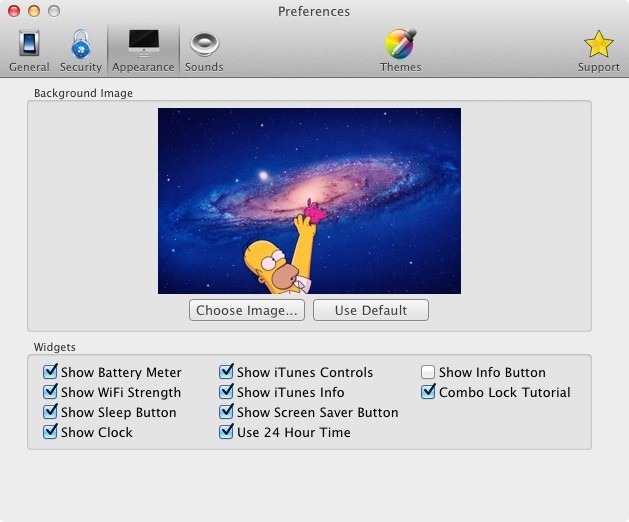
Pour prévisualiser votre lockscreen, cliquez sur l’icône de verrouillage dans la barre de menus et sélectionnez Verrouiller maintenant ou appuyez sur Commande + L pour verrouiller votre écran.
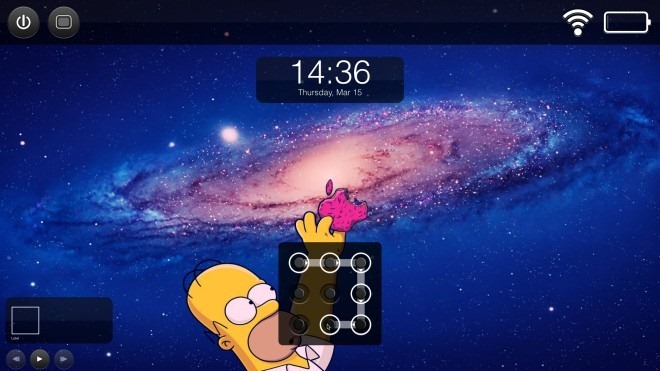
Pour afficher une liste du nombre de fois où une personne a essayé et échoué d'accéder à votre système, cliquez sur l'icône de l'application dans la barre de menus et sélectionnez Journal d'intrus… Pour personnaliser le thème, sélectionnez Concepteur de thème à partir des options de la barre de menus. Dans l'ensemble, l'application est absolument incroyable et vaut bien son prix. Il existe peu d'applications LockScreen disponibles pour Mac, et celui-ci est certainement un candidat sérieux.
Obtenir Screen Vault du Mac App Store













commentaires